
2025-08-15 10:34:50来源:isapphub 编辑:佚名
在腾讯会议中设置虚拟背景,能让你的会议体验更加有趣和个性化。以下是详细的设置教程。
准备工作
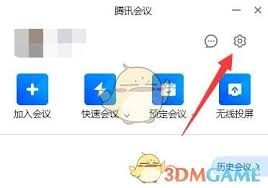
首先,确保你使用的是支持虚拟背景功能的腾讯会议版本,一般较新的版本都具备该功能。同时,你的设备性能要相对良好,以保证虚拟背景的流畅显示。
设置步骤
1. 打开腾讯会议应用程序,登录账号并进入会议界面。
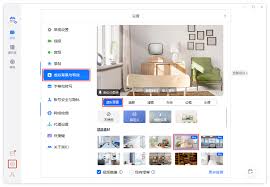
2. 在会议界面下方的功能栏中,找到并点击“更多”按钮,通常是一个类似三个点的图标。
3. 在弹出的菜单中,选择“虚拟背景”选项。
4. 进入虚拟背景页面后,你会看到多种预设的背景样式供你选择,如简约的纯色背景、梦幻的星空背景、专业的会议室背景等。
5. 点击你喜欢的虚拟背景样式,即可立即应用到会议画面中。
6. 如果你想进一步调整虚拟背景的效果,比如虚化程度、颜色对比度等,可以点击页面右上角的设置图标,在设置选项中进行微调。
7. 此外,腾讯会议还支持用户上传自定义的图片作为虚拟背景。点击“+”按钮,选择本地相册中的图片,上传成功后即可使用该图片作为背景。
注意事项
1. 使用虚拟背景可能会占用一定的设备资源,若你的设备性能有限,可能会出现卡顿现象,建议适当调整虚拟背景的显示效果或关闭其他占用资源的应用程序。
2. 虚拟背景仅在你开启摄像头时显示,关闭摄像头后将恢复为真实画面。
3. 部分会议模式或场景下,可能无法使用虚拟背景功能,请以实际会议情况为准。
通过以上简单的步骤,你就能轻松在腾讯会议中设置虚拟背景,为会议增添一份别样的色彩。快来试试吧!